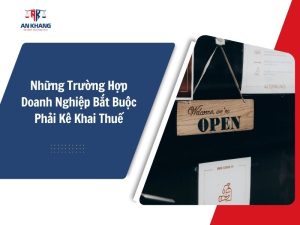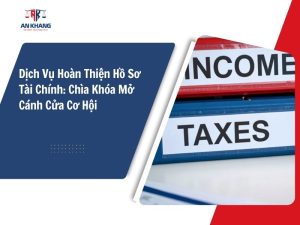Pháp Luật Doanh Nghiệp
Lê Khắc Dũng
Thạc sĩ Luật Lê Khắc Dũng, chuyên gia pháp lý doanh nghiệp giàu kinh nghiệm, sở hữu kiến thức chuyên sâu về thành lập doanh nghiệp, bảo hộ nhãn hiệu và thuế. Cùng Luật An Khang, chúng tôi cung cấp dịch vụ pháp lý doanh nghiệp toàn diện, giúp Doanh nghiệp Việt vượt qua mọi thử thách pháp lý về thành lập doanh nghiệp.
Để lại bình luận của bạn